官方Github地址:https://github.com/Unity-Technologies/com.unity.cinemachine/tree/main/com.unity.cinemachine
文档在Documentation~文件夹下。
这里主要介绍各个组件的功能,具体参数设置查阅文档即可。
目录
1 Brain大脑
CinemachineBrain
可直接通过AddComponet就能添加。
是相机控制中心。当前active的优先级最高的生效,相同优先级则最新active的生效。也就是只要gameObject.SetActive(true),就会自动切换到当前相机。
2 Camera相机
都是组件,可直接通过AddComponet就能添加。
相机的layer如果和Brain的layer相同,就会加入Brain的控制。不然相机怎么整都不会生效的。
2.1 CinemachineVirtualCamera虚拟相机
非常基础的虚拟相机。通过设置Body和Aim的组件来实现复杂的功能。
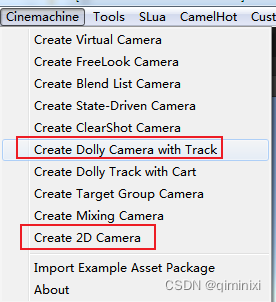
轨道相机:自动将Body设置为TrackedDolly,自动创建一条轨道,将轨道设置到TrackedDolly。
2D相机:自动将Body设置为FramingTransposer。
2.2 CinemachineFreeLook自由观察相机
围绕一个点自由观察相机。在三个圈组成的一个球体上运动。水平方向0~360度,竖直方向0~1。
可以自动接收XAxis和YAxis的输入转动相机。
通过代码修改XAxis和YAxis值就可以让相机动起来。
如果要实现拉近拉远的效果,同时缩放三个圈就可以。
可以单独设置上中下三个圈对应的看点。
当三个圈的半径一样时,就变成了一个柱子,设置三个圈对应的看点分别指向三个圈的中心,相机就会直视着上下移动,不会变化视角了。

代码访问:
freeLookCam.m_XAxis = t; //X轴值
freeLookCam.m_YAxis = t; //y轴值
freeLookCam.m_Orbits[1] = t; //上圈
freeLookCam.m_Orbits[2] = t; //中圈
freeLookCam.m_Orbits[3] = t; //底圈2.3 CinemachineMixingCamera混合相机
对子CineMachineVirtualCamera进行混合。对所有相机同时进行插值,得到当前相机的显示参数。

可以设置一系列的相机,然后通过混合,让相机运动、变化视角等等。比如围绕角色进行特写。如果用轨道实现的话,相机的参数不能这么自由定义,比如视角,通过Aim组件设置后它会看下一个点,不能这么自由定义。可惜最多支持8个相机,多了计算还是比较费的。
2.4 CinemachineBlendListCamera融合相机
列表融合相机。依次对列表中两个相邻的相机进行线性插值,得到当前相机的显示参数。
和Mixing不同的是,这个是对相邻两个插值,Mixing是同时对所有相机插值。

运行可以看到相机自动从1运动到2,然后从2运动到3,视角也会平滑的变动。
2.5 CinemachineExternalCamera扩展相机
被弃用了。对一个Unity相机添加该组件,Cinemachine将把Camera作为VirtualCamera使用。就是一个没有设置Body和Aim的VirtualCamera。
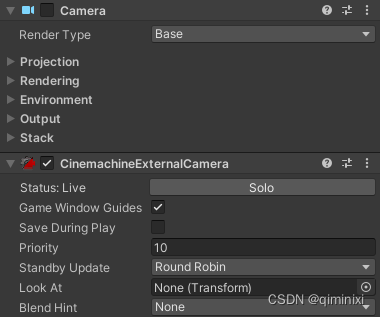
2.6 CinemachineClearShot最佳视野
在多个子相机中间,选择视野最好的那一个相机。也就是相机和看点直接障碍物最少的那个。

当将球放到1和立方体之间时,会自动切换到2号相机。
2.7 CinemachineStateDrivenCamera状态驱动相机
根据Animator的状态切换相机
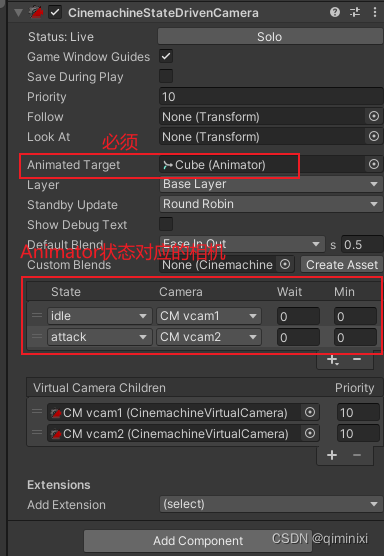
3 Body躯体控制
相机移动行为。相机的Body设置中选择。
3.1 DoNothing
就是什么也不做
3.2 CinemachineBodyFramingTransposer画面变换
让跟随对象保持在屏幕空间的一个点上。只会改变相机的坐标,不会旋转和改视角。看到的效果就是画面在x/y方向移动。如果透视,画面也会拉远。
处理算法是:先沿Z轴移动,使相机xy平面到跟随点的距离是指定距离。然后再xy平面上移动,使相机在屏幕空间指定的点上。
为2D和正交相机设计,但是也可以用于透视相机和3D环境。
默认相机是正对着跟随点中心的,可以修改ScreenX和ScreenY让跟随点偏离中心,修改后相机的x/y坐标会发生变化。

如图所示,修改了ScreenX和ScreenY后,画面进行了偏移,相机了x坐标变化了。
注意它和AimComposer不同,它是改位置实现,AimComposer是改朝向实现。
3.3 CinemachineBodyHardLockTarget死死跟随目标
死死的跟随跟随目标。
3.4 CinemachineBodyOrbitalTransposer环轨位移
轨道变换器。在一条圆形轨道上变换相机位置。
通过XAxis输入,调整在轨道上的位置(0~360度)。
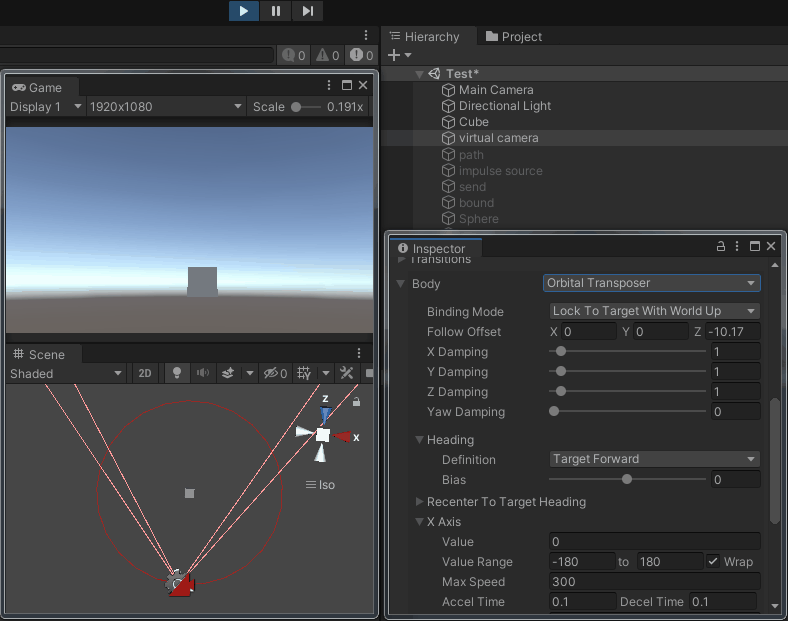
3.5 CinemachineBodyTrackedDolly轨道摄影车
指定一个轨道,修改PathPosition的值,相机就会在轨道上移动。
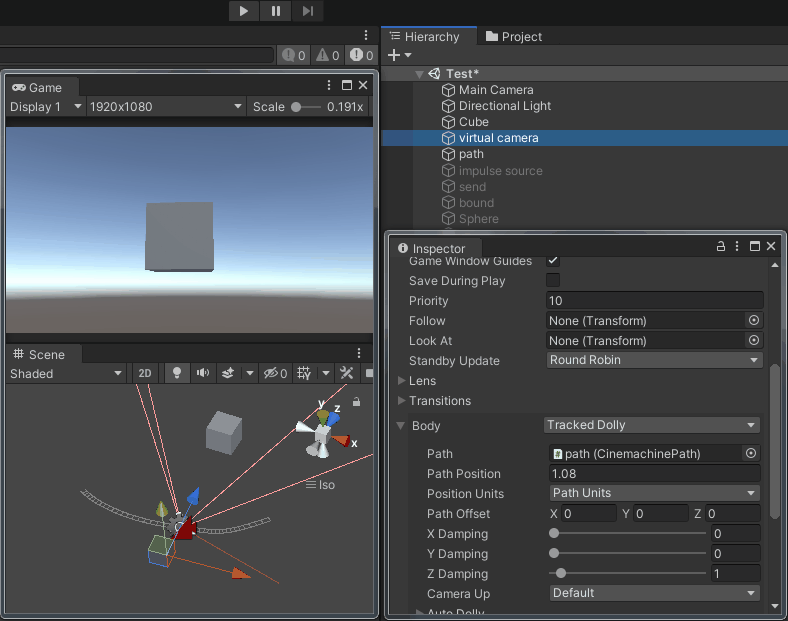
可以看到移动过程中相机的朝向没有发生改变,这就需要设置一下Aim的行为。这就是第4部分的内容。
但是所有瞄准的行为都是瞄准一个点的,如果希望相机移动过程中,瞄准的位置发生变化,可以使用timeline修改瞄准属性,也可以另外加一条轨道,让相机看向的点在轨道上移动(使用CinemachineDollyCart轨道小车组件就可以)。
路径有两种:Path和SmooPath。
创建一个gameObject,然后添加路径组件,设置参数调整曲线,然后拖给TrackedDolly就行。
3.5.1 CinemathinePath路径
是贝塞尔曲线。每个路径点都带有一个切线点,可以调整弯曲度。
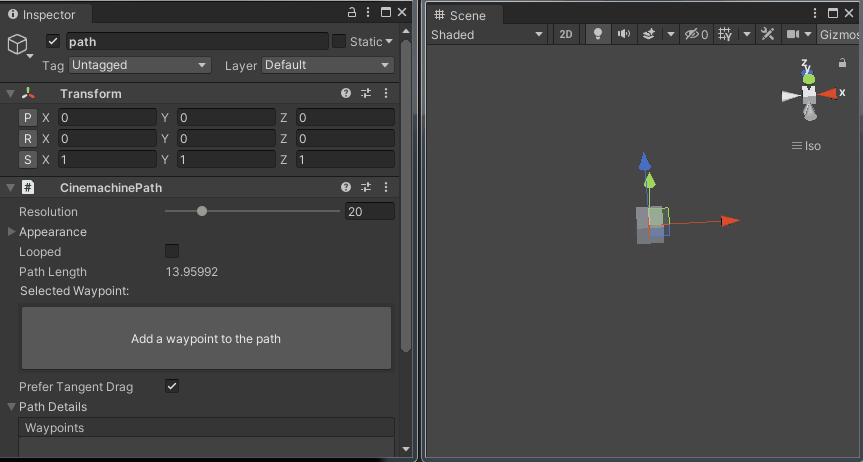
Tip: Choose your path shapes with care when using Auto-Dolly mode. This becomes problematic on paths that form an arc around some point. As an extreme example, consider a perfectly circular path with the Follow target at the center. The closest point on the path becomes unstable because all points on the circular path are equally close to the target. In this situation, moving the Follow target small distances can cause the camera to move large distances on the track.
大概就是这个曲线可能产生不连续性震动,但是又不好调节,出现这种情况可以用SmoothPath。
3.5.2 CinemachineSmoothPath平滑路径
是一条穿过多个点的平滑曲线,算法大家可以搜索到。虽然它多了个Smooth单词,但是设置更加简单。

3.6 CinemachineBodyTransposer换位器
指定相对于跟随目标的位置。很简单。
4 Aim瞄准控制
相机的瞄准方式。在虚拟相机的Aim设置中选择。
4.1 CinemachineAimDoNothing
啥也不做
4.2 CinemachineAimComposer创作者
让相机朝向看的目标。可以调整目标在屏幕上的位置(构图),相机跟随目标的偏移、阻尼(目标移动不是立刻跟上,而是有一个过渡效果)

4.3 CinemachineAimGroupComposer组创作器
通过调整FOV或者相机到目标的距离,使目标组保持在屏幕内。
这个过程被称作为Framing(构图)。
例如,如果目标组超出了屏幕,就放大FOV,或者拉远相机,让目标组回到屏幕中。
参数和普通的Composer基本一样,就是多了一些构图的设置参数。

4.3.1 CinemachineTargetGroup目标组
将一堆目标作为一个组。会根据规则计算出目标组的位置,并设置在transform上。所以目标不能是它的子节点,否则坐标会一直变。
4.4 CinemachineAimHardLook死死盯着看
死死盯住看的目标。
4.5 CinemachineAimPOV可控视角
通过XAxis和YAxis输入,控制相机的X转向和Y转向

4.6 CinemachineAimSameAsFollow
让虚拟相机的朝向和跟随的目标朝向一样。
5. Noise抖动
目前只有Basic Multi Channel Perlin这个抖动组件。添加组件后选择一个配置文件就可以了。
可以通过Create > Cinemachine > NoiseSettings创建一个配置文件。会自动将新配置文件加入选择列表。


6 Extensions扩展
6.1 CinemachineCameraOffset偏移
增加一个xyz的偏移
6.2 CinemachineCameraCollider碰撞体
是球形的。当物体撞上时,相机会自动避开。

如图所示,球体撞上碰撞体后,碰撞题会移动避开。
6.3 CinemachineCameraConfiner边界
将相机限制在Collier的区域里,出不去。可以选择是2DCollider还是3DCollider

6.4 CinemachineCameraFollowZoom跟随缩放
通过调整FOV让物体在屏幕上看起来是固定大小。
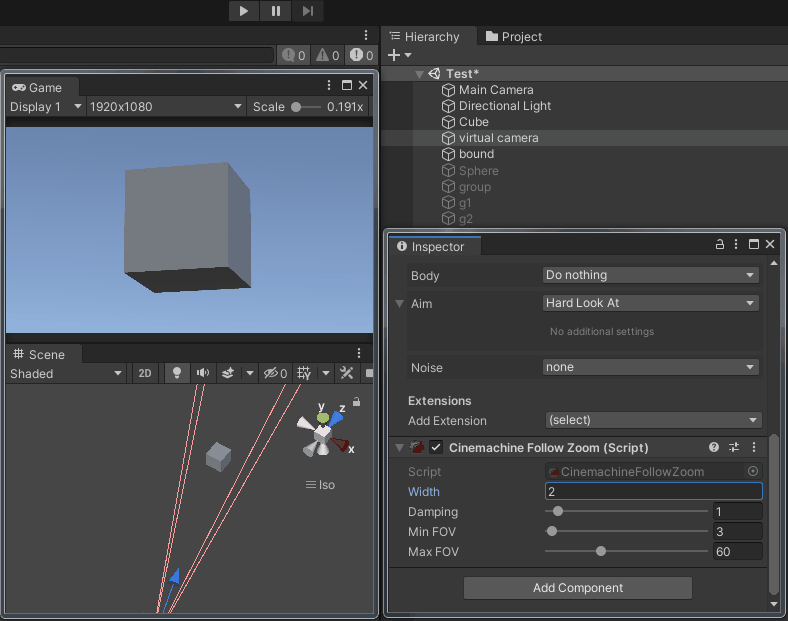
6.5 CinemachineCameraStoryboard故事板
在屏幕上显示一张Texture。
6.6 CinemachineCameraExtension
用来写代码自定义扩展的
6.7 CinemachineCameraImpulse信号
接收脉冲信号。
默认信号就是一个x/y/z坐标的动画(FixedSingle)。可以可以通过代码自定义。
project的create菜单,即可创建。

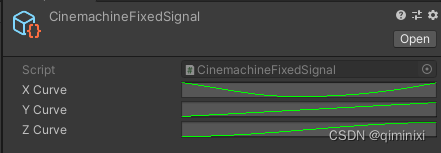
创建了信号之后,需要再创建一个信号源发出信号。把创建的信号asset拖到信号源上。信号可以通过代码发出,也可以通过碰撞自动发出。通过AddComponet添加Cinemachine Collision Impulse Source或Cinemachine Impulse Source即可。
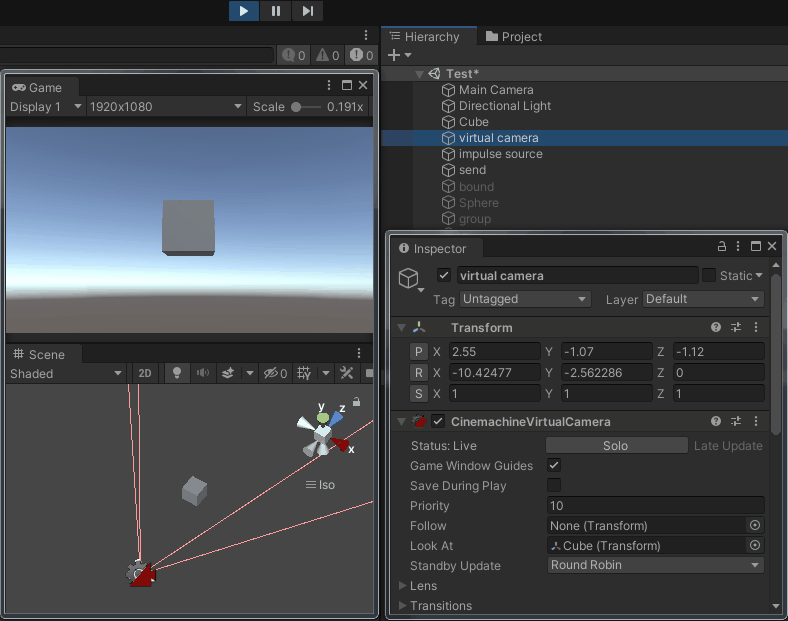
void Update()
{
if (btn)
{
btn = false;
impulse.GenerateImpulse();
}
}本质上就是一个发出事件,然后接收事件的机制。通过这个就可以很容易的实现技能释放后震屏的效果。
7 其他
Cinemachine Collision Impulse Source
在碰撞时自动发出脉冲信号的信号源
Cinemachine Dolly Cart
让对象在path上运动。
Cinemachine Impulse Source
通过代码发出脉冲信号的信号源
相机抖动:注册CinemachineCore.CameraUpdatedEven,在这个update中进行控制
重载输入获取方法:CinemachineCore.GetInputAxis